Reklama
Systém Windows 8 má byť prvou verziou systému Windows, ktorá nie je viazaná iba na počítač. Niektoré z hlavných obrysov boli viditeľné v systéme Windows 8 Ako synchronizovať nastavenia systému Windows 8 prostredníctvom clouduPrihlásenie do počítačov so systémom Windows 8 pomocou účtu Microsoft umožňuje prístup do obchodu Windows Store a ďalších moderných aplikácií, ale používa sa tiež na synchronizáciu nastavení systému Windows 8 s cloudom. Vaše nastavenia ... Čítaj viac , ale Spoločnosť Microsoft to ešte ďalej pre Windows 8.1 Ako udržiavať súbory synchronizované s programom SkyDrive v systéme Windows 8.1Diaľkové ukladanie údajov a ich synchronizácia na rôznych zariadeniach nebolo nikdy také ľahké, najmä ak používate Windows 8.1. SkyDrive dostal významnú aktualizáciu, vylepšil jeho integráciu s Windows a pridal zaujímavé nové Vlastnosti. Čítaj viac . Poslednou víziou je, že sa budete môcť prihlásiť do ľubovoľného počítača a mať k dispozícii svoje súbory, nastavenia a aplikácie. Rovnaký účet budete používať na prihlásenie do všetkých počítačov so systémom Windows a nebude to len na overenie - váš obsah vás bude sledovať všade.
Použite účet Microsoft
Kľúčom k plánu spoločnosti Microsoft je prinútiť ľudí prihlásiť sa do svojich počítačov pomocou Konto Microsoft Ako spoločnosť Microsoft prepracovala používateľské účty v systéme Windows 8Čo sa deje s používateľskými účtami v systéme Windows 8? Nie je to komplikované - spoločnosť Microsoft chce, aby sa všetci používali online účet na prihlásenie do svojho operačného systému pre stolné počítače. Iste, ponúkajú offline ekvivalent, ale ... Čítaj viac . Spoločnosť Microsoft odporúča, aby ste to v predvolenom nastavení urobili - musíte sa prihlásiť kliknutím na niekoľko ďalších odkazov pomocou miestneho účtu. Pri nastavovaní počítača alebo vytvorení nového účtu sa stačí prihlásiť pomocou existujúceho účtu Microsoft alebo si vytvoriť nový. Miestny účet môžete previesť na účet Microsoft v aplikácii Nastavenia počítača na obrazovke Účty> Váš účet.
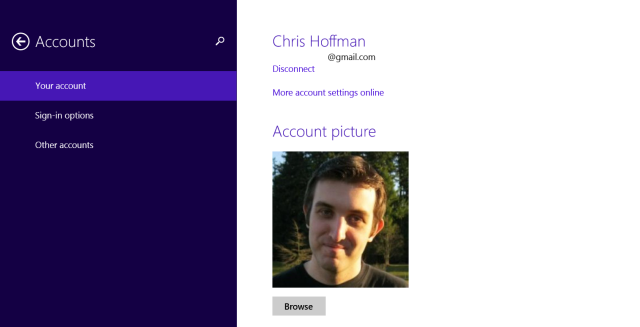
Ak sa chcete prihlásiť do iného počítača, otvorte aplikáciu Nastavenia počítača, prejdite na možnosť Účty> Iné účty, vyberte položku Pridať účet a pridajte si účet Microsoft. Nemôžete sa len posadiť na akomkoľvek počítači a prihlásiť sa pomocou svojho účtu Microsoft - na pridanie do systému potrebujete vlastníka počítača, ktorý vám dáva povolenie na používanie jeho hardvéru.

Nastavenia pracovnej plochy
Windows 8 a 8.1 presunú v predvolenom nastavení mnoho nastavení pracovnej plochy medzi vašimi počítačmi. Patria sem kozmetické nastavenia, ako je pozadie pracovnej plochy, obraz uzamknutej obrazovky, obrázky účtu, farby, dlaždice na úvodnej obrazovke a ich rozloženie. Funguje tiež pre nastavenie pracovnej plochy pre Prieskumník súborov, myš, klávesnice, tlačiarne, metódy zadávania, jazyky a nástroje na jednoduchý prístup. Tieto nastavenia sa synchronizujú medzi počítačmi, pomocou ktorých ste sa prihlásili - takže keď zmeníte jedno na jednom počítači, zmení sa aj na ostatných počítačoch.
Ak chcete upraviť tieto nastavenia, otvorte aplikáciu Zmeniť nastavenia PC - stlačením klávesov Windows + C alebo posunutím sprava doprava otvorte panel s príveskami, klepnite na alebo kliknite na položku Nastavenia a vyberte položku. Zmeňte nastavenia počítača. Ak chcete skontrolovať a nakonfigurovať tieto nastavenia, prejdite do časti OneDrive> Nastavenia synchronizácie.

súbory
Microsoft tiež žiada, aby vás vaše súbory sledovali na všetkých počítačoch, a preto je OneDrive integrovaný do pracovnej plochy Windows 8.1. OneDrive poskytuje špeciálny priečinok, ku ktorému môžete pristupovať v Prieskumníkovi súborov a používať ho z ľubovoľnej počítačovej aplikácie. Sem umiestnite svoje súbory a odovzdajú sa do vášho online úložiska OneDrive. Potom sa môžete prihlásiť na akomkoľvek inom počítači so systémom Windows a všetky vaše súbory budú priamo pod OneDrive. K nim môžete pristupovať samozrejme aj prostredníctvom webových stránok OneDrive alebo mobilných aplikácií.
Je to ako Dropbox alebo Disk Google, ale je integrovaný do operačného systému. Je to vlastne ešte inteligentnejšie - namiesto toho, aby si všetky súbory sťahovali do svojho súčasného počítača, OneDrive stiahne súbory na požiadanie, keď ich otvoríte. To znamená, že do svojho OneDrive môžete uložiť obrovské množstvo súborov bez obáv z ich synchronizácie s každým počítačom, ktorý používate.
Spoločnosť Microsoft poskytuje 7 GB voľného miesta, aj keď to možno máte viac voľného priestoru OneDrive Ako získať čo najviac voľného miesta na Dropbox, Box, SkyDrive a ďalšie - Kompletný sprievodcaSlužby cloudového úložiska ponúkajú každému, kto sa zaregistruje, minimálne množstvo voľného miesta, ale často môžete získať viac. Môžete upgradovať svoju cloudovú jednotku pomocou gigabajtov a gigabajtov voľného miesta v ... Čítaj viac ak ste SkyDrive používali v minulosti. Svoje voľné miesto si môžete prezerať z OneDrive> Ukladanie súborov v nastaveniach PC alebo k nim pristupovať pod OneDrive v Prieskumníkovi súborov. Uložte súbory na server OneDrive a budú k dispozícii na každom počítači, do ktorého sa prihlásite pomocou svojho účtu.
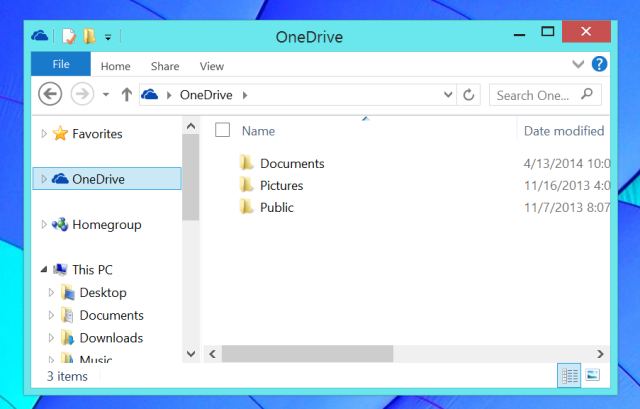
Fotografie a videá
Fotografie a videá sa tiež synchronizujú s programom OneDrive, hoci to funguje trochu inak. Fotografie v priečinku Obrázky> Camera Roll sa automaticky synchronizujú. Nastavenia nahrávania môžete upraviť v nastaveniach OneDrive> Camera roll v nastaveniach PC.
Dôvodom použitia iného priečinka s rôznymi nastaveniami je, že program OneDrive dokáže automaticky upraviť kvalitu, ak chcete. Môžete vytlačiť všetky fotografie, ktoré nasnímate, do priečinka Camera Roll a automaticky máte program OneDrive skomprimujte ich do dobrej veľkosti a nahrajte ich na zálohovanie bez toho, aby ste sa museli o niečo starať vlastné.
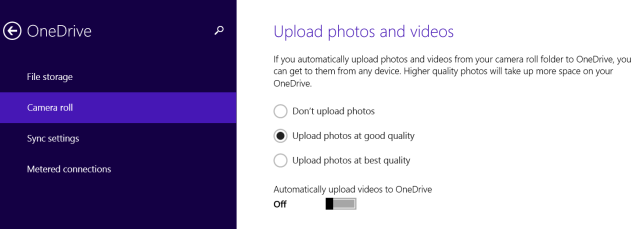
aplikácia
Vízia spoločnosti Microsoft sa okolo aplikácií stretáva pomalšie. Na Teraz, aplikácie, ktoré inštalujete z Windows Store Aké najlepšie aplikácie môžete začať so systémom Windows 8? Čítaj viac sa bude synchronizovať medzi vašimi zariadeniami Windows. Tieto nastavenia sa ovládajú aj v nastaveniach OneDrive> Synchronizácia v časti Zmeniť nastavenia PC.
Problém je, že vo svojom počítači pravdepodobne nepoužívate tieto aplikácie „Store“. Z dôvodu spôsobu fungovania aplikácií pre stolné počítače sa nedajú synchronizovať medzi vašimi zariadeniami. (Dalo by sa to však trochu obísť pomocou prenosné desktopové aplikácie Najlepšie prenosné aplikácie, ktoré nevyžadujú inštaláciuPrenosné aplikácie nevyžadujú inštaláciu. Môžete ich spustiť aj z jednotky Flash. Tu sú najlepšie prenosné aplikácie v okolí. Čítaj viac a umiestniť ich do priečinka OneDrive.)
Spoločnosť Microsoft nás chce z dlhodobého hľadiska povzbudiť k používaniu týchto aplikácií v obchode. Preto pridávajú možnosť spúšťať tieto aplikácie v systéme Windows na pracovnej ploche. Vaše aplikácie vás potom budú sledovať z počítača na tablet do počítača.

Vízia spoločnosti Microsoft
Windows 8.1 môžete stále používať ako staré verzie systému Windows. Mohli by ste sa prihlásiť pomocou miestneho účtu, zakázať prístup k aplikácii OneDrive a používať iba aplikácie pre stolné počítače. V takom prípade by vás žiadne z vašich nastavení, súborov alebo aplikácií neviedlo z počítača do počítača. Funguje to iba vtedy, ak ste ochotní kúpiť víziu spoločnosti Microsoft o budúcnosti.
Je to podobné tomu, čo prehliadač Chrome ponúka so synchronizáciou prehliadača a aplikáciami prehliadača Chrome, alebo čo ponúka každá online služba ponúka možnosť prístupu k vašim údajom na webe z ľubovoľného počítača alebo aplikácie z ľubovoľného mobilu zariadenie. Microsoft doháňa časy - je to hanba, že desktopové aplikácie sa stále zdajú prilepené v minulosti.
Obrázok Kredit: K.G.23 na Flickr
Chris Hoffman je technologický bloger a všestranný závislý na technológiách, ktorý žije v Eugene v štáte Oregon.